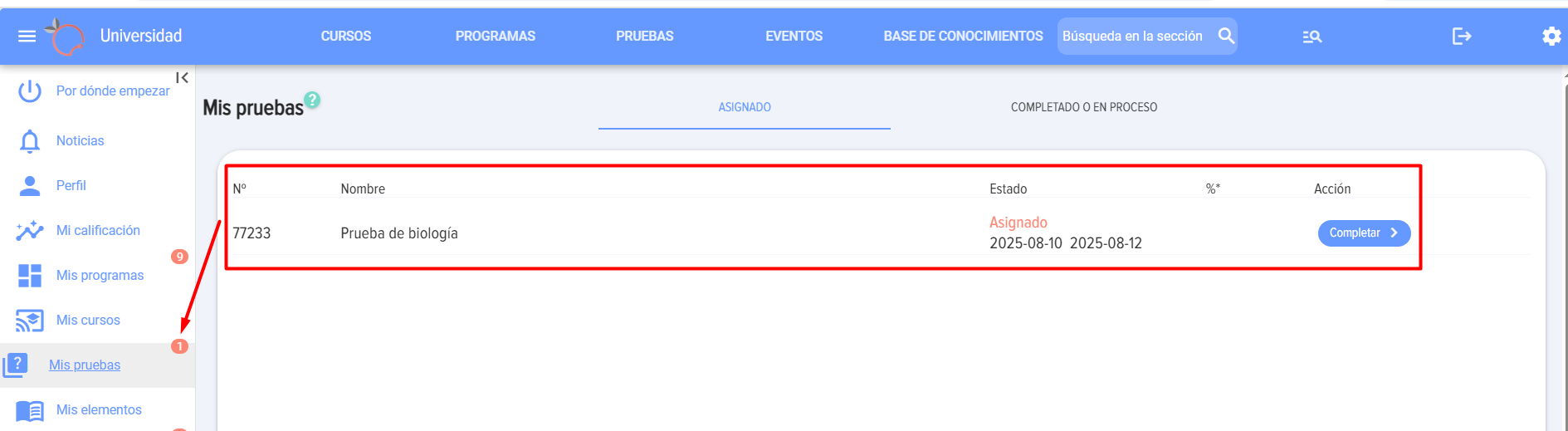Mis pruebas
1. En la sección se presentan 2 pestañas de pruebas del empleado:
- Pruebas asignadas;
CompletadosPasados oenInprogreso.Progress.
Pruebas asignadas - pruebas asignadas por el moderador.
CompletadosPasados o enIn progresoProgress - al hacer clic enpresionar el botón «Completar»"Pasar", la pruebaTest se moverá de la sección «Asignadas»"Asignados" a laSection sección «Completados"Pasados o enIn progreso»Progress".
Al
Convolver unaa nuevaasignar, asignación, la pruebaTest vuelve a aparecer en la lista «Asignadas»superior "Asignados".
2. En la sección «Completados"Pasados o enIn progreso»Progress" se puede desplegarexpandir la pruebaTest con el elemento correspondiente y ver todos los intentos de realización derealizar la prueba:
3. La lista de pruebas contiene los siguientes elementos:
- número,
- nombre de la prueba,
estado,Status,- porcentaje de respuestas correctas / porcentaje de aprobación,
elementoElemento activo pararealizarpasar la prueba.
4. Los estados de la prueba pueden ser los siguientes:
aprobado/noPassed/Notaprobado;asignado/autoinscripción.
5. Las pruebas aprobadas pueden tener el botón «Mostrar resultados». Depende de la configuración en el campo de la prueba «Resultados de la prueba».
6. Si el empleado tiene pruebas asignadas, en el menú se muestra su cantidad en un círculo rojo.
1. En la sección se presentan 2 pestañas de pruebas del empleado:
Pruebas asignadas: pruebas que han sido asignadas por un moderador.
Completados o en proceso: al hacer clic en el botón «Realizar», la prueba se moverá de la sección «Asignados» a la sección «Completados o en proceso».
Al reasignar, la prueba vuelve a aparecer en la lista superior de "Asignadas".
2. En la sección «Completados o en curso», puede expandir la prueba con el elemento correspondiente y ver todos los intentos de realización de la prueba:
3. La lista de pruebas contiene los siguientes elementos:
5. Las pruebas completadas pueden tener un botón «"Mostrar resultados»resultados". Depende de la configuración en la prueba del campo «"Resultados de la prueba»prueba".
6. Si un empleado tiene pruebas asignadas, el menú muestra su cantidad en un círculo rojo.

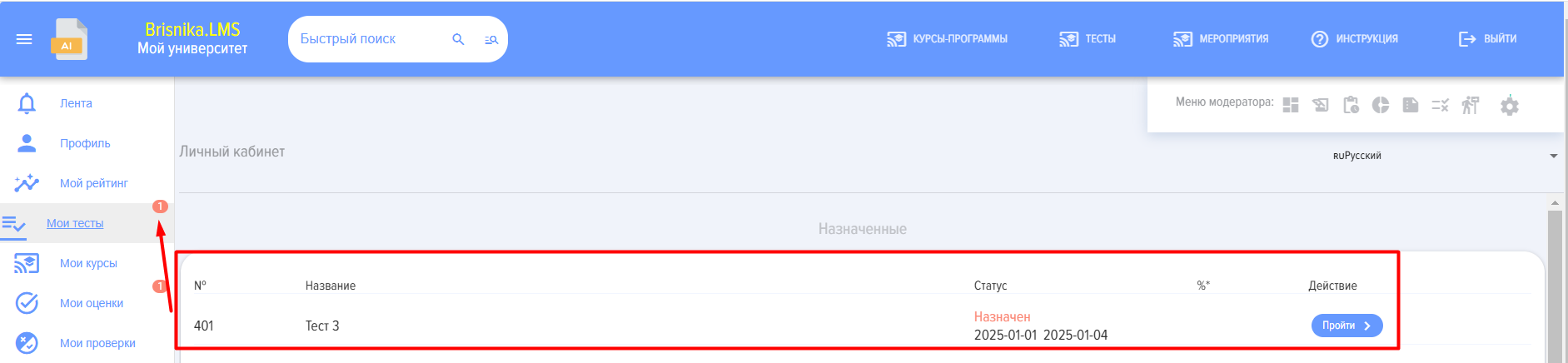
Pruebas asignadas: pruebas que han sido asignadas por un moderador.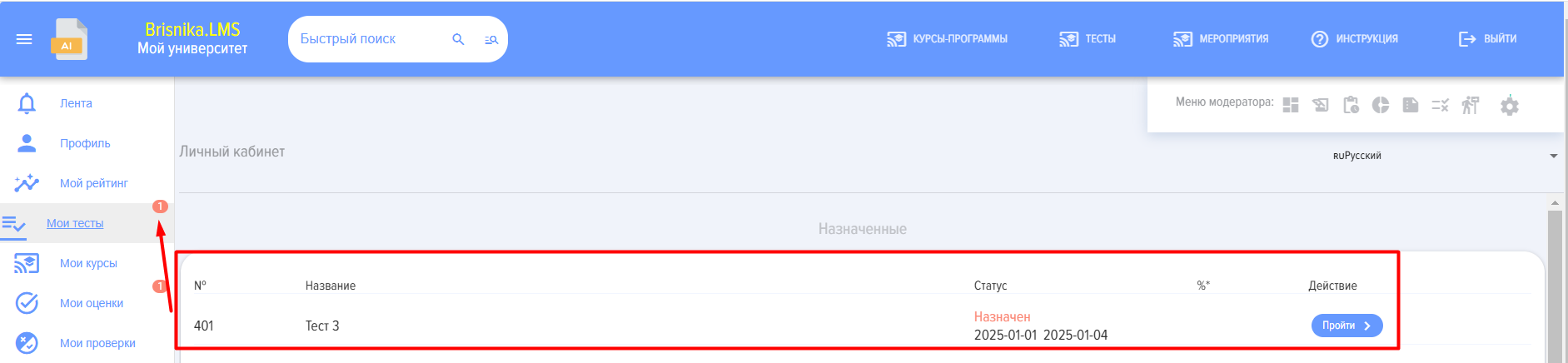
Completados o en proceso - al hacer clic en el botón «Realizar», la prueba se moverá de la sección «Asignados» a la sección «Completados o en proceso».
Al reasignar, la prueba vuelve a aparecer en la lista superior "Asignadas".
5. Las pruebas completadas pueden tener un botón «Mostrar resultados». Depende de la configuración en el campo «Resultados de la prueba» de la prueba.
Pruebas asignadas: pruebas que han sido asignadas por un moderador.
Completados o en proceso - al hacer clic en el botón «Realizar», la prueba se moverá de la sección «Asignados» a la sección «Completados o en proceso».
Al reasignar, la prueba vuelve a aparecer en la lista superior "Asignadas".
5. Las pruebas completadas pueden tener un botón «Mostrar resultados». Depende de la configuración en el campo «Resultados de la prueba» de la prueba.
Pruebas asignadas: pruebas que han sido asignadas por un moderador.
Completados o en proceso - al hacer clic en el botón «Realizar», la prueba se moverá de la sección «Asignados» a la sección «Completados o en proceso».
Al reasignar, la prueba vuelve a aparecer en la lista superior "Asignadas".
5. Las pruebas completadas pueden tener un botón «Mostrar resultados». Depende de la configuración en el campo «Resultados de la prueba» de la prueba.
Pruebas asignadas: pruebas que han sido asignadas por un moderador.
Completados o en proceso - al hacer clic en el botón «Realizar», la prueba se moverá de la sección «Asignados» a la sección «Completados o en proceso».
Al reasignar, la prueba vuelve a aparecer en la lista superior "Asignadas".
5. Las pruebas completadas pueden tener un botón «Mostrar resultados». Depende de la configuración en el campo «Resultados de la prueba» de la prueba.
Pruebas asignadas: pruebas que han sido asignadas por un moderador.
Completados o en proceso - al hacer clic en el botón «Realizar», la prueba se moverá de la sección «Asignados» a la sección «Completados o en proceso».
Al reasignar, la prueba vuelve a aparecer en la lista superior "Asignadas".
5. Las pruebas completadas pueden tener un botón «Mostrar resultados». Depende de la configuración en el campo «Resultados de la prueba» de la prueba.
Pruebas asignadas: pruebas que han sido asignadas por un moderador.
Completados o en proceso - al hacer clic en el botón «Realizar», la prueba se moverá de la sección «Asignados» a la sección «Completados o en proceso».
Al reasignar, la prueba vuelve a aparecer en la lista superior "Asignadas".
5. Las pruebas completadas pueden tener un botón «Mostrar resultados». Depende de la configuración en el campo «Resultados de la prueba» de la prueba.
Pruebas asignadas: pruebas que han sido asignadas por un moderador.
Completados o en proceso - al hacer clic en el botón «Realizar», la prueba se moverá de la sección «Asignados» a la sección «Completados o en proceso».
Al reasignar, la prueba vuelve a aparecer en la lista superior "Asignadas".
5. Las pruebas completadas pueden tener un botón «Mostrar resultados». Depende de la configuración en el campo «Resultados de la prueba» de la prueba.